本次为大家带来的
华为电脑管家官方版是由华为官方精心研发打造的一款非常好用的电脑系统管理软件应用。此软件整体界面设计简洁大方,其内含功能丰富多样,集全面体检、驱动管理、电源管理、硬件检测、手机管理等多种不同功能于一体,可以从硬件、驱动、电源管理多方面的全面为您检测电脑情况,让你可以对自己的电脑状态一目了然,同时它还可支持帮助用户一键解决检测中发现的各类小问题,让你电脑使用更为顺畅。针对华为笔记本的硬件设备,它还可以为您智能推送官方最新版驱动并支持一键全部更新,让您无需再经过繁琐安装步骤,便可以随时更新常用的最新硬件驱动,十分的方便快捷。
当这款电脑管家运行时,还能够为您自动管理电脑上运行的各类软件进程,并智能识别非常别非活动状态的软件使其进入睡眠状态,有效节省您的系统资源。不仅如此,此软件还具备多项强大的协同办公服务,可完美适配HarmonyOS 2系统,并支持与手机连接,从而帮助用户快速实现文件传输与备份,实现电脑、手机、平板等多端跨屏互动与文件共享,可以有效提升用户工作效率。除此之外,在华为电脑管家最新版软件内还新增了更多全新系统功能等你来探索发现,这里小编就不详细介绍了,感兴趣的朋友可自行下载体验!
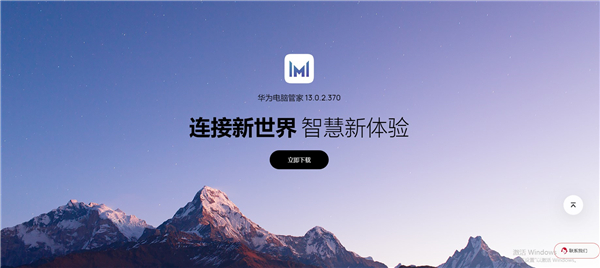
软件特色
1、全面体检
软件采用了简洁大方的设计风格,各种功能一目了然,只需轻点,便可全方面检测电脑硬件状态并支持解锁体检中发现的小问题。
2、华为分享
全场景,智慧互联。跨系统多屏协同,实时互动。共享屏幕、键鼠,灵活随心。拖碰互传,数据共享,高效办公。
3、连接设备
部分功能使用前,你需要完成设备的连接。
4、智能驱动管理
电脑管家可针对笔记本的硬件设备智能推送官方最新版驱动并支持一键全部更新,无需繁琐步骤,随时硬件驱动的常用更新。
5、硬件检测
可通过软件对电脑硬件进行硬件检测,便捷查询电脑硬件,全面了解详细配置信心。
6、智能管家
当华为电脑管家官方版软件运行时,将自动管理电脑上的软件进程,智能识别非活动状态软件并使其进入睡眠状态,节省系统资源。
华为电脑管家安装教程
1、在本站下载该软件安装包,并解压缩文件。
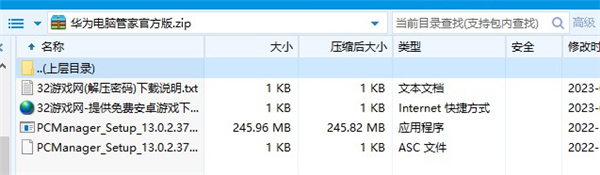
2、双击运行exe主程序文件,进行安装。
3、勾选同意许可协议,点击立即安装。
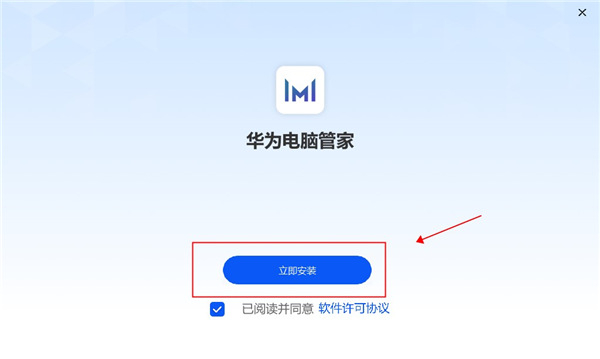
4、软件安装中,请耐心等待。

5、软件安装完成后,我们就可以直接打开使用了。
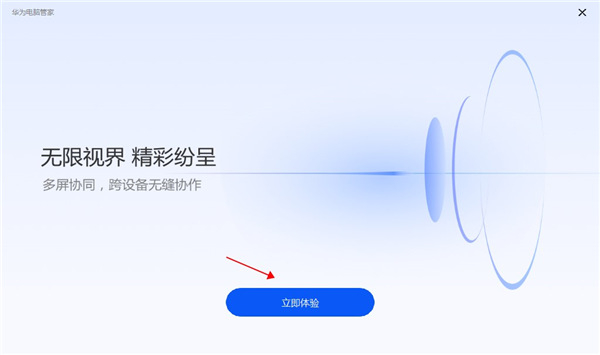
华为电脑管家怎么开启多屏协同
1、打开此软件,可实现多屏协同功能,我们双击桌面的“电脑管家”图标,就可以打开。
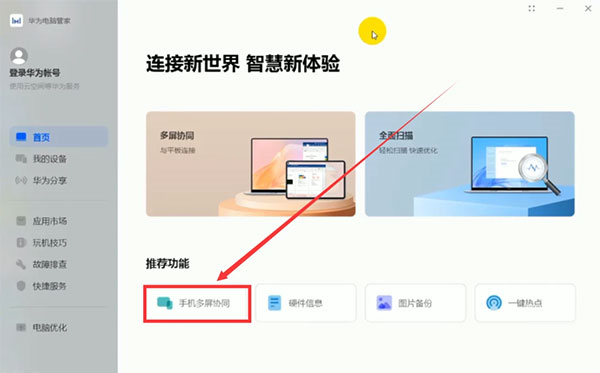
2、然后点击窗口左下角的“手机多屏协同”按钮,就会弹出“正在查找你的手机”窗口,这这里有提示“手机靠近电脑,确保手机已解锁且蓝牙开启”。
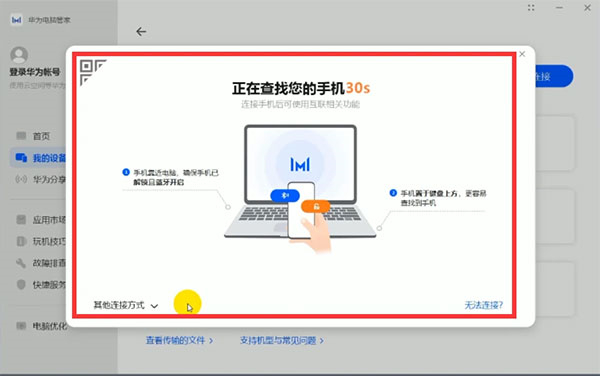
3、然后我们在手机上开启蓝牙开关,并且把手机靠近电脑,手机就会自动识别出电脑,并且在手机屏幕上会显示。
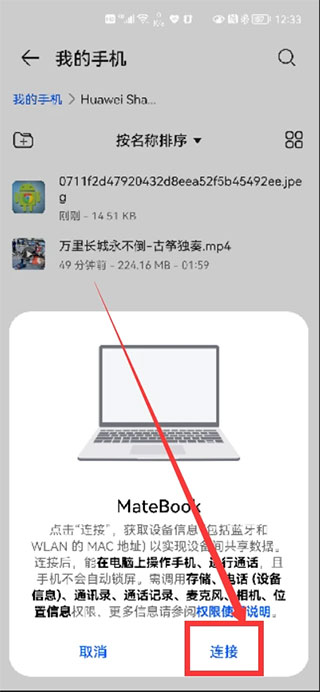
4、点击上图的“连接”按钮,就可以把手机和电脑连接上,就会实现多屏协同,电脑上就会显示手机的镜像。
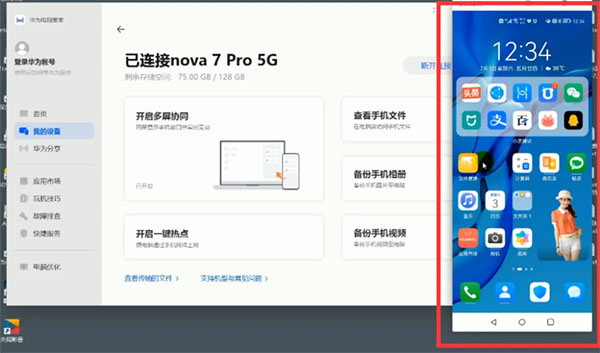
5、最后我们就可以在电脑上,用鼠标和键盘来操作手机了。
功能介绍
1、多屏协作
不仅支持手机管理,还能够与手机进行告诉互联,实现手机与电脑的多屏协作,可轻松在手机和电脑之间传输文件,完成办公。
2、在电脑上管理手机文件
连接手机和电脑后,可直接在电脑上访问手机文件夹,分类清晰管理方便。
3、同时开启多个手机应用
连接手机和电脑后,可在电脑端打开最多3个手机应用窗口,一个看课程、一个做笔记、一个聊项目。
4、华为分享,不同设备间文件互传
无需数据线,电脑与他人手机、平板等设备快速互传文件。电脑端WLAN、蓝牙处于开启状态。手机、平板端通知面板中WLAN、华为分享处于开启状态。
5、使用手机录制电脑屏幕
手机一碰录屏,录完即刻分享。
6、查看手机最近打开的文档
连接手机和电脑后,电脑端查看手机的最近打开文档,办公、学习更高效。
7、文件分享
无需流量,跨设备进行文件传输和管理。
8、电脑应用打开手机文件
连接手机和电脑后,手机屏幕显示在电脑桌面上。手机上的文档,可直接使用电脑应用打开、编辑并保存。
9、手机电脑一碰互传文件
连接手机和电脑后,文件可一碰互传,即时高效。
10、手机电脑拖拽互传、编辑文件
连接手机和电脑后,手机屏幕显示在电脑桌面上,即可在电脑和手机间互相拖拽文件使用或编辑。
11、数据同步
手机与电脑共享剪贴板,无缝复制粘贴;手机端最近打开过的文档自动同步到电脑。
软件亮点
1、畅快
对待网络的渣滓和插件都会直接就深层次的进行清洁掉,可一键增加让你的网络慢慢变得更加的畅快。
2、界面
全新的界面特别的小巧,具有可轻闲地进行使用和体验,多数资源都会立即驾驭。
3、更进
工具箱也进行了量身设置更进,经常用的机制都会直接就的体验,还能进行各样情况的存档非常的窝心。
4、放心
可给您增加提供最高效率的放心库,都能够自动除尘多数电脑的氛围,可给您最佳的的上网体会。
常见问题
问:华为电脑管家官方版登录不了怎么办?答:解决起来也是很难,按下Ctrl+Shift+ESC组合键,打开Windows任务管理器,在Windows任务管理器中,切换到 服务 标签,在 服务 标签中,找到 MBAMainService ,右 击该服务,选择开启,恢复MBAMainService正常状态,即可正常登录了。
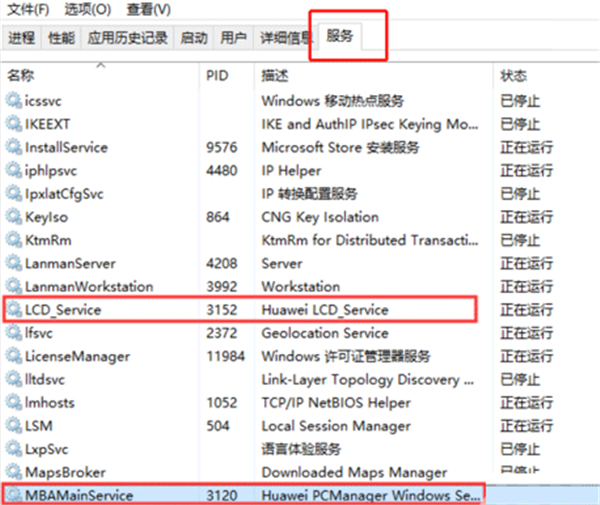
如果您在服务中没有找到 MBAMainService 服务,可以重新下载安装华为电脑管家官方版,下载最新版电脑管家并安装之后,就可以正常登录了。
问:华为电脑管家兼容性问题安装不了?答:首先检查HuaweiPCManagerWindowsService服务有没有在正常运行,一些所谓的系统优化加速工具有时会将HuaweiPCManagerWindowsService关闭,如果这个服务关闭了,就没法登录,也没法升级为最新版本。
先在Win10系统中,鼠标右击此电脑,点击右键菜单中的管理按钮。在管理中,找到服务,右侧有很多Windows服务,找到HuaweiPCManagerWindowsService服务,接着鼠标右键点击该服务,将其设置为启动即可。
按照上述方法操作之后,即可登录也可以更新了。
如果可以更新了,但还是登录不了的话,那就是另外的原因了,我们可以安装该软件最新版,有时,重新下载最新版并安装,能够解决很多问题。
问:最新13.0版本安装不生效怎么办?安装之后不能正常使用怎么办?答:解决方法一,卸载旧版之前先备份文件(c:program fileshuaweipcmanger下的version.dll),安装完新版之后将文件放回去。
解决方法二,已卸载旧版本且没有备份,可以使用傻瓜版安装。
解决方法三,已卸载旧版本且没有备份,可以重新安装旧版,之后按方法一操作即可。
更新日志
v13.0.2.370版本
1、修复了某些已知bug。
2、优化了用户使用体验。
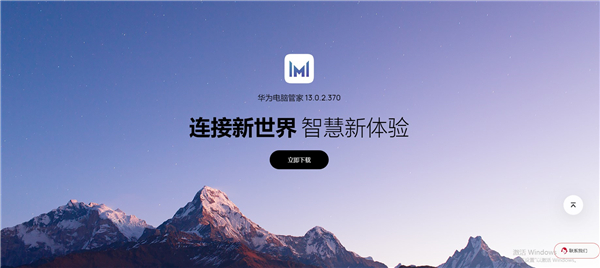
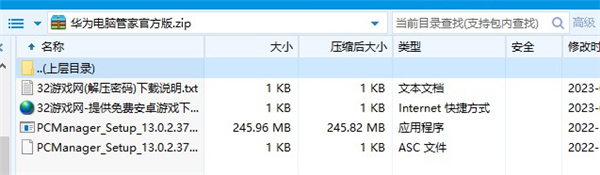
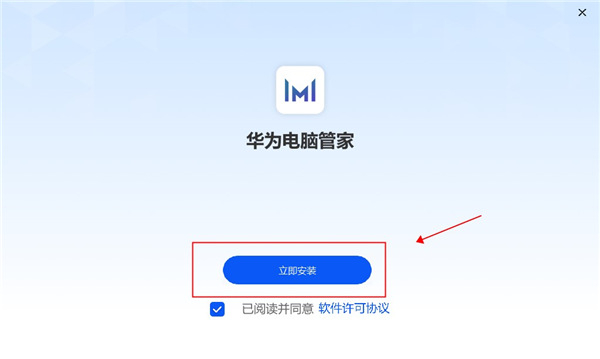

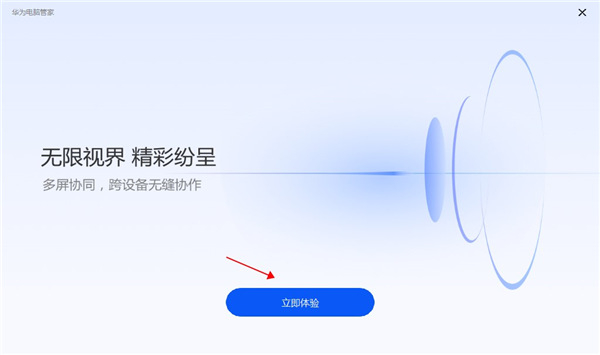
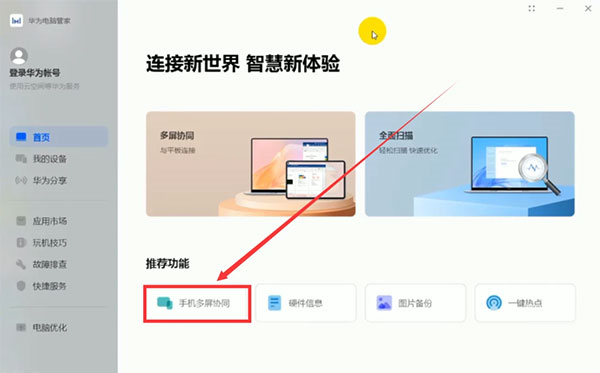
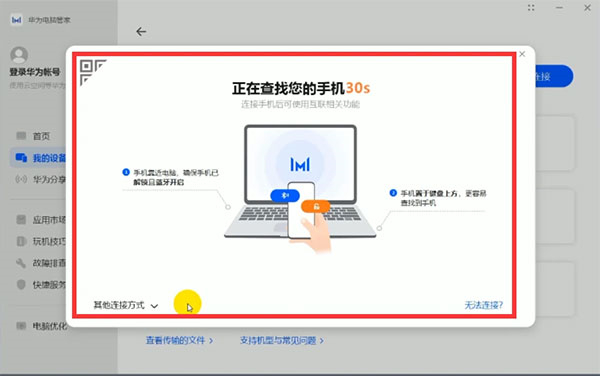
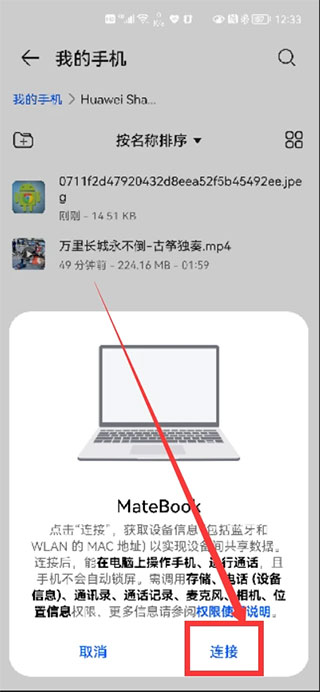
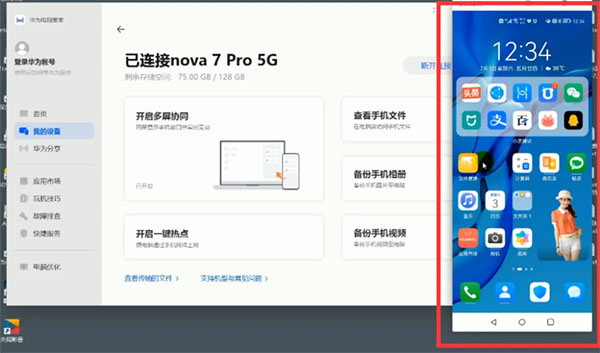
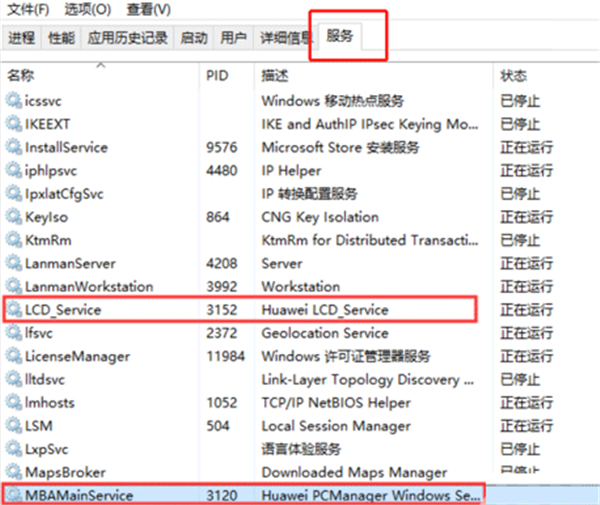

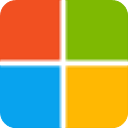
共有 0条评论